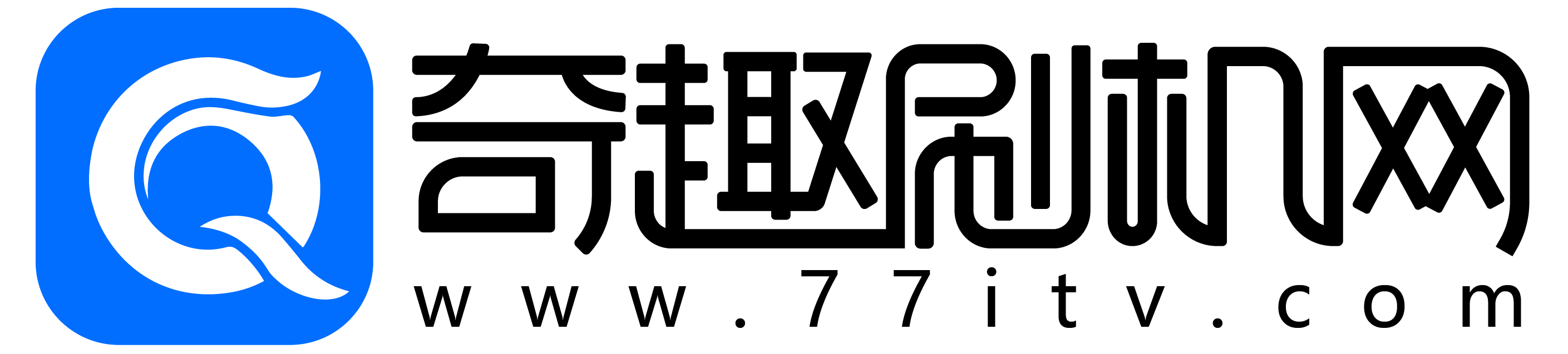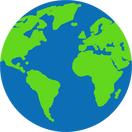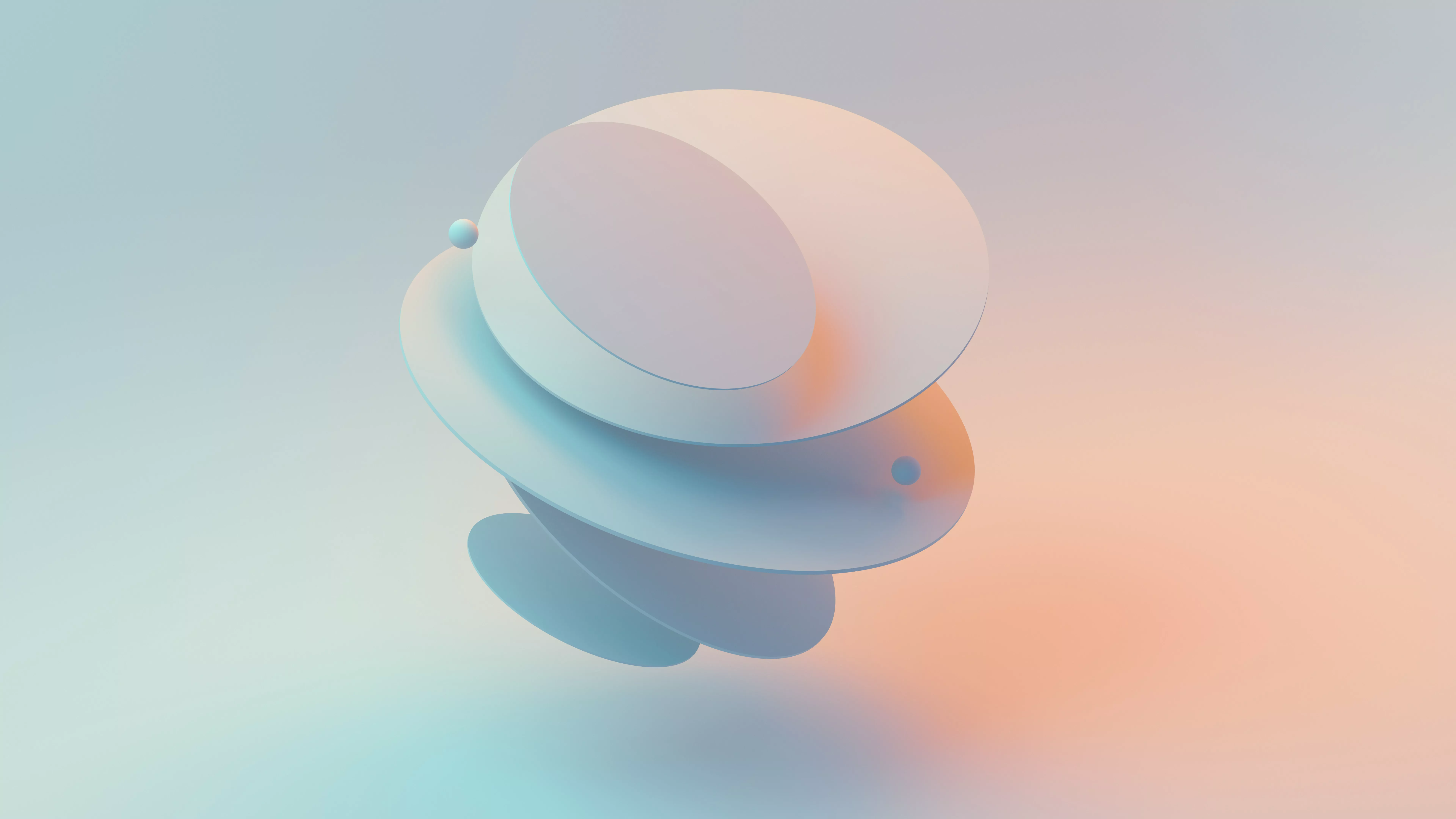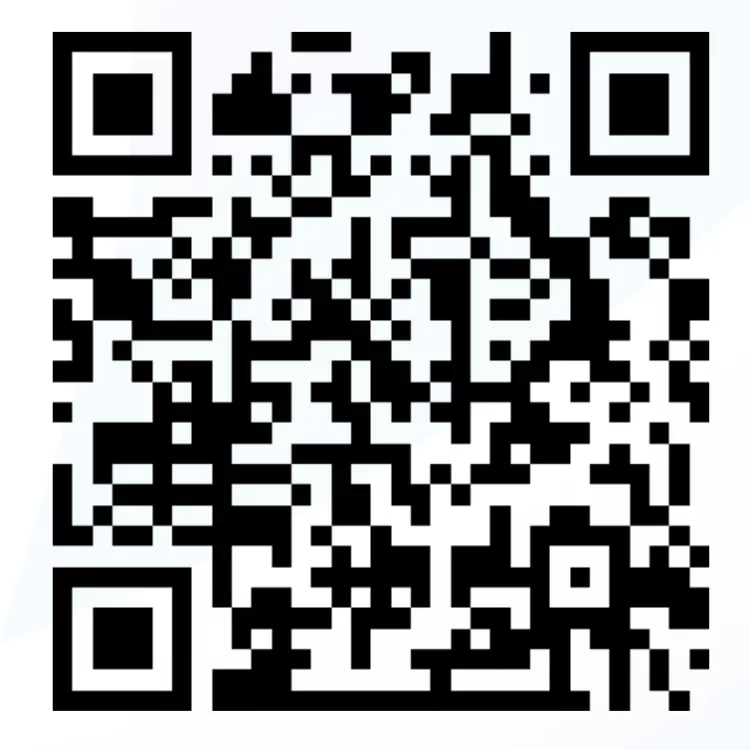创维G8200系列_8H80机芯 ROM说明:
1.适用机芯:8H80
2.适用机型:G8200系列
3.固件版本:8H80-G8200主程序Ver014.011.261.rar
4.刷机方式:详见下方刷机说明
注:本固件压缩包内包含电脑工具HiTool及使用说明,适用于创维G8200强刷,详见下方第三种刷机方法。
不分尺寸,但需核对准确机型机芯,无误后方可下载安装。如使用错升级包,后果由用户自行负责。
注:由于手动升级涉及不同版本类型的互刷、降级等操作行为,为保证升级成功率,建议清除数据再升级。
创维G8200-8H80机芯升级方法说明:
第一种方法:
将我们提供的以8H80-G8200开头的zip包(本地升级文件)复制到单分区的普通U盘(不能是酷开U盘)的根目录下,复制完成之后,请安全退场U盘再拔掉U盘。将此U盘插到电视机的USB口(其他USB口不要插USB设备)。将电视机开机,按主页键进入主页,将页面切换到“设置”页面,进入系统升级,然后选择“本地升级”,如果U盘正常,应该可以看到刚才拷贝进去的升级软件,请选择这个升级文件,按确定键开始升级。系统会自动重启并进入android的recovery系统中进行自动升级。在升级过程中,请不要断电,以免出现升级失败问题。如果升级时提示“校验出错”,请确认一下升级文件是否损坏或从电脑拷贝到U盘之后,有没有删除或弹出U盘,建议在弹出U盘之后再等一会再拔U盘,我自已有一个U盘就需要在弹出之后再等一会才能写完数据。
第二种方法:
如果机器有问题,导致无法进入主页进行本地升级,我们提供另一种升级方法。断电或待机状态下,按住电视机的键控板的右键(从电视机前面看的右键)再开机,按住几秒钟,系统会自动进入android的recovery升级菜单。此时请用遥控器将光标移动到最后一行“apply update from EXT”,进入U盘,选择指定的升级文件进行升级。
第三种方法:
如果连recovery菜单也进不去,则需要用电脑工具HiTool来将引导程序fastboot-burn-emmc.bin和recovery.img写到eMMC中,然后再用步骤2来用升级。HiTool的使用方法请参考固件压缩包内“引导程序写入工具”目录中的说明文件。
烧写时请烧写如下文件:
fastboot(引导程序)
bootargs(默认引导程序配置参数)
recovery(android标准升级界面)
Baseparam(系统平台一些基本配置参数)
Panelparam(屏参相关信息)
logo(系统第一个开机画面)
kernel(linux 系统内核)
dtv(dtv相关数据)
atv(atv相关数据)
以上分区如果用烧写工具来烧写一定要一次写全,其他分区可以用升级方法重新写入。
4、如果有串口线,也可以在开机时,在电脑的串口终端中一直按Ctrl+C键,这样机器会停在如下提示:
Press Ctrl+C to stop autoboot
fastboot# <INTERRUPT>
此时输入rec 命令也可以进入recovery升级界面进行升级。
有些串口终端可能Ctrl+C命令输不进去,如果遇到这种情况,请试一下我们提供的TeraTerm串口终端。
注:有时候进不了系统,有可能是因为data分区数据异常,可以尝试进入recovery界面,然后移动光标到“wipe data/factory reset”这一行,按确定键进入下一页,然后再移动光标到“Yes — delete all user data”这一行,按确定键进行清空data分区的动作。完成之后光标会回到第一页第一行“reboot system now”,此时请按确定键,系统就会自动重启。